Съдържание
Ако искате да видите датата и часа на последното влизане на потребител в Active Directory, продължете да четете този урок. Този урок съдържа два метода за намиране на часа на последното влизане на потребител в Active Directory. Всеки път, когато потребител на AD влезе в Active Directory от някоя работна станция, системата записва датата и часа на влизане в атрибутите: последно влизане & LastLogonTimestamp. От двете най-точният атрибут е този на Последно логване, която отразява последното влизане в системата, удостоверено от конкретен контролер на домейн. *
Забележка: lastLogonTimestamp атрибут "съхранява" времето, когато потребителят за последен път е влязъл в домейна, и стойността му се репликира към всички контролери на домейна, но само ако е с 14 или повече дни по-стара от последно влизане стойност. lastLogonTimestamp е достатъчна само за идентифициране на застояли акаунти.
Как да намерите времето на последното влизане в системата за даден потребител в Active Directory. (Server 2016/2012)
Метод 1. Преглед на времето за последно влизане в системата от графичния интерфейс на Windows.Метод 2. Преглед на времето за последно влизане в системата от PowerShell Метод 1. Намиране на времето за последно влизане в системата от графичния интерфейс на Windows.
За да разберете кога за последен път даден потребител е влязъл в Active Directory, изпълнете следната задача на всеки домейн контролер:
1. Отвори Потребители и компютри на Active Directory
2. От Вижте меню, щракнете върху Разширени функции.

3. Изберете Потребители група в левия прозорец.
4. В десния прозорец щракнете с десния бутон на мишката върху потребителя, за когото искате да видите времето за последно влизане в системата, и изберете Имоти .
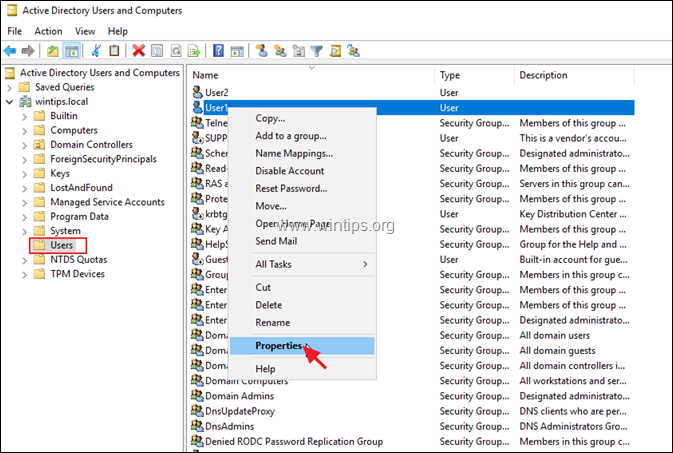
5. В прозореца "Свойства на потребителя" изберете Редактор на атрибути таб.
6. Сега превъртете надолу до последно влизане атрибут, за да разберете кога потребителят е влязъл за последен път в активната директория. *
Бележки:
1. Ако имате повече от един DC, трябва да извършите горните стъпки във всички DC, за да откриете последната дата и час на влизане на потребителя.
2. Ако искате да намерите датата и часа на последното влизане в системата за застоял акаунт, погледнете към "lastLogonTimestamp".
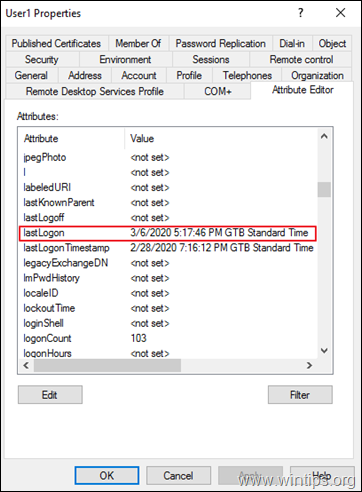
Метод 2. Преглед на времето на последното влизане в системата от PowerShell.
За да видите времето на последното влизане в системата на даден потребител, от PowerShell:
1. Отворете PowerShell като администратор и дайте тази команда:
- Get-ADUser -Identity "username" -Properties "LastLogon"
* Например: За да разберете датата/часа на последното влизане в системата на AD потребителя "User1", въведете:
- Get-ADUser -Identity "User1" -Properties "LastLogon"

2. Както можете да видите, след изпълнението на горната команда атрибутът "LastLogon" показва числова стойност (например "132279814667281827" в този пример).
За да преобразувате стойността на 'LastLogon' в разпознаваема дата и час, задайте тази команда в PowerShell:
- [datetime]::FromFileTime(LastLogon-Value)
* Например в този пример стойността на атрибута 'LastLogon' е "132279814667281827". Така че командата ще бъде:
- [datetime]::FromFileTime(132279814667281827)
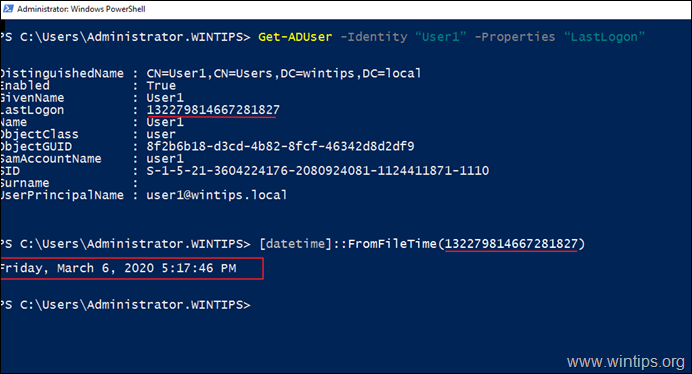
Допълнителна помощ: За да откриете времевия печат на последното влизане в системата за застоял акаунт, задайте тази команда в PowerShell:
- Get-ADUser -Identity "username" -Properties "LastLogonDate"
Това е! Уведомете ме дали това ръководство ви е помогнало, като оставите коментар за опита си. Моля, харесайте и споделете това ръководство, за да помогнете на другите.

Анди Дейвис
Блог на системен администратор за Windows





